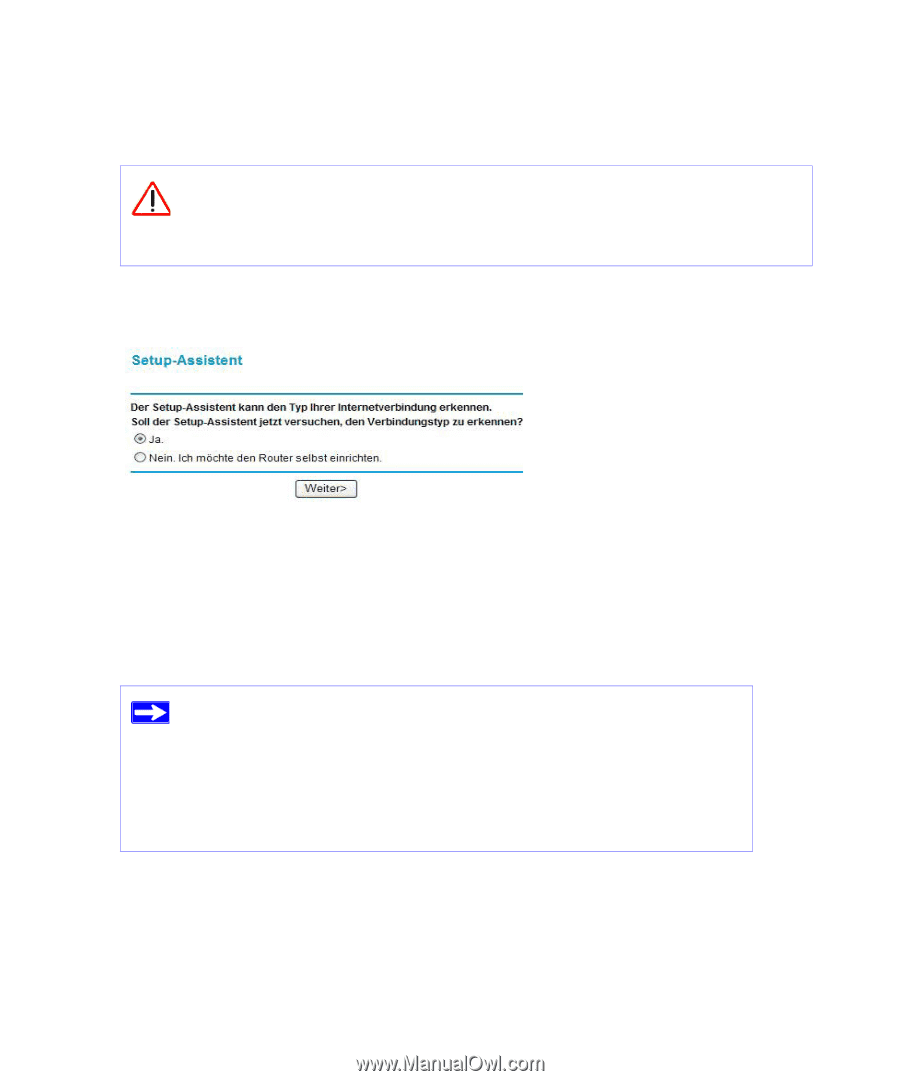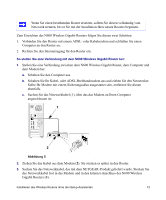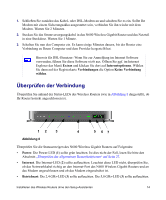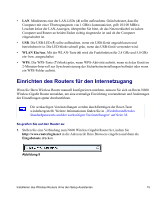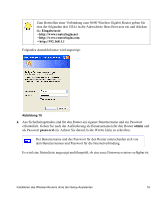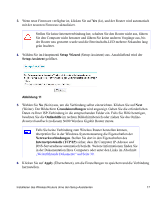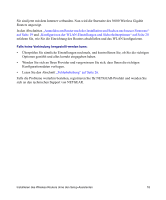Netgear WNDR3700v3 WNDR3700v3 Setup Manual (Deutsche) - Page 21
Setup Wizard, Setup-Assistent, Grundeinstellungen, Onlinehilfe, Apply, Netzwerkverbindungen
 |
View all Netgear WNDR3700v3 manuals
Add to My Manuals
Save this manual to your list of manuals |
Page 21 highlights
3. Wenn neue Firmware verfügbar ist, klicken Sie auf Yes (Ja), und der Router wird automatisch mit der neuesten Firmware aktualisiert. Stellen Sie keine Internetverbindung her, schalten Sie den Router nicht aus, fahren Sie den Computer nicht herunter und führen Sie keine anderen Vorgänge aus, bis der Router neu gestartet wurde und die Bereitschafts-LED mehrere Sekunden lang grün leuchtet. 4. Wählen Sie im Hauptmenü Setup Wizard (Setup-Assistent) aus. Anschließend wird der Setup-Assistent geöffnet. Abbildung 11 5. Wählen Sie No (Nein) aus, um die Verbindung selbst einzurichten. Klicken Sie auf Next (Weiter). Der Bildschirm Grundeinstellungen wird angezeigt. Geben Sie die erforderlichen Daten zu Ihrer ISP-Verbindung in die entsprechenden Felder ein. Falls Sie Hilfe benötigen, beachten Sie die Onlinehilfe im rechten Bildschirmbereich oder ziehen Sie das OnlineBenutzerhandbuch zu diesem N600 Wireless Gigabit Router zurate. Falls Sie keine Verbindung zum Wireless Router herstellen können, überprüfen Sie in der Windows-Systemsteuerung die Eigenschaften der Netzwerkverbindungen. Stellen Sie dort in den Eigenschaften des Internetprotokolls (TCP/IP) sicher, dass Ihr Computer IP-Adresse und DNS-Serveradresse automatisch bezieht. Weitere Informationen finden Sie in der Dokumentation Ihres Computers oder unter den Links im Abschnitt „Weiterführende Dokumente" auf Seite 39. 6. Klicken Sie auf Apply (Übernehmen), um die Einstellungen zu speichern und die Verbindung herzustellen. Installieren des Wireless Routers ohne den Setup-Assistenten 17